知识点·积薪
适用于
分类(旧)
图片操作 文本处理
秋小叶
homei2
用户u9cePPVkBAA
禾月
白羽槐
等
39 人赞了这个动作
。
更多信息
| 分享时间 | 2021-03-26 13:21 |
| 最后更新 | 2025-01-12 09:18 |
| 修订版本 | 183 |
| 用户许可 | 只读,不可再分享 |
| Quicker版本 | 1.43.57 |
| 动作大小 | 493.6 KB |
| 最低Quicker版本 | 1.38.15 |
「智慧点滴,随心积累。」
简介
随手收藏文字图片,积累知识点滴。
设计初衷:刚开始,从网页上保存的文本,想要查看原文时,很难找到。因此做了这个动作。在保存文本的同时,也保留了原文的链接,方便返回原网页。
配置说明
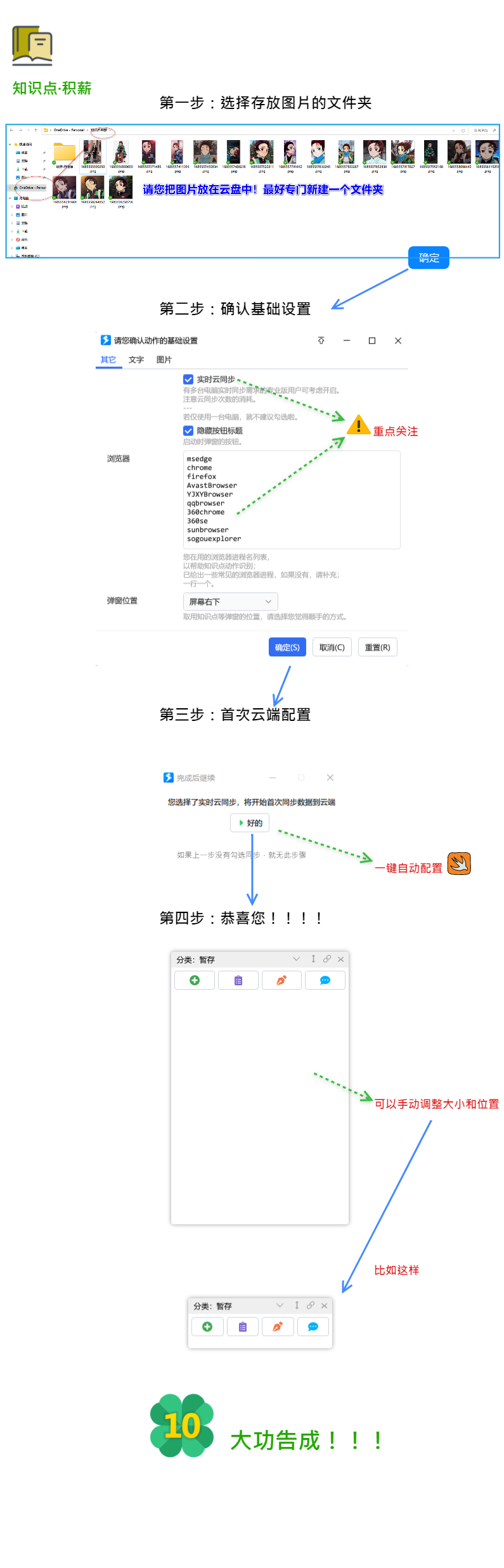
等一下。。。
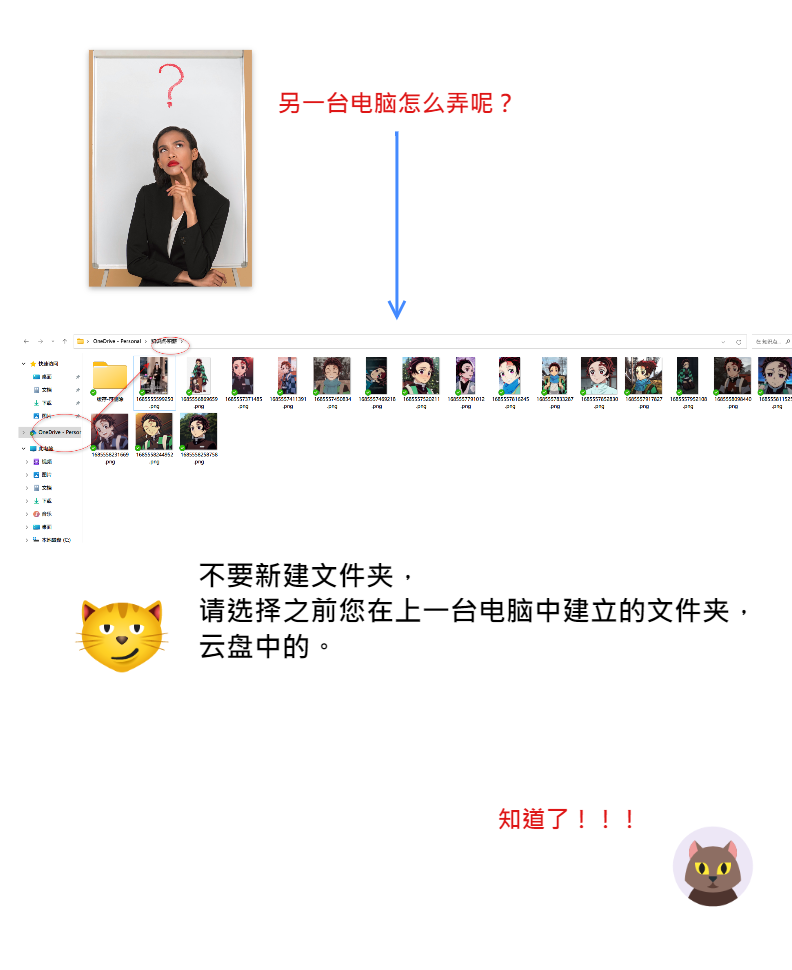
〔选用〕云同步功能
使用的是quicker云同步,有一定限制!

如果您没有云同步需求,就不要开启实时云同步功能啦!
专业版,有实时云同步需求,可以考虑开启!
如果通过Quicker提供的从动作数据中“从云端恢复”,如果恢复后,启动动作看不到操作界面了,就需要把操作窗状态重置一下。就好了。
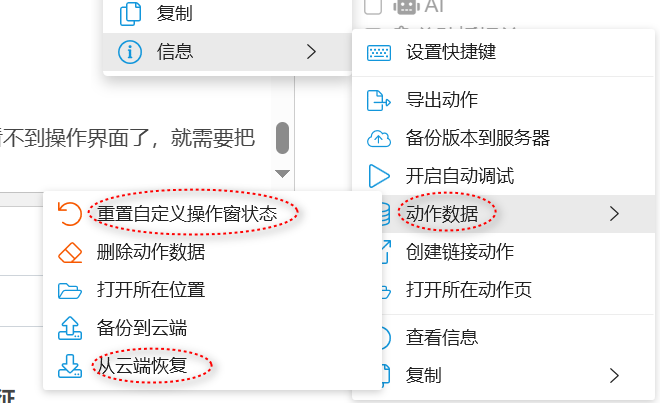
最近更新
| 修订版本 | 更新时间 | 更新说明 |
|---|---|---|
| 183 | 2025-01-12 09:18 | 自用中,暂不建议体验。 |
| 182 | 2023-10-17 14:55 | 1 bug |
| 181 | 2023-10-17 14:04 | > 图片:根据分类,自动创建对应的文件夹,实现分类储存。 |
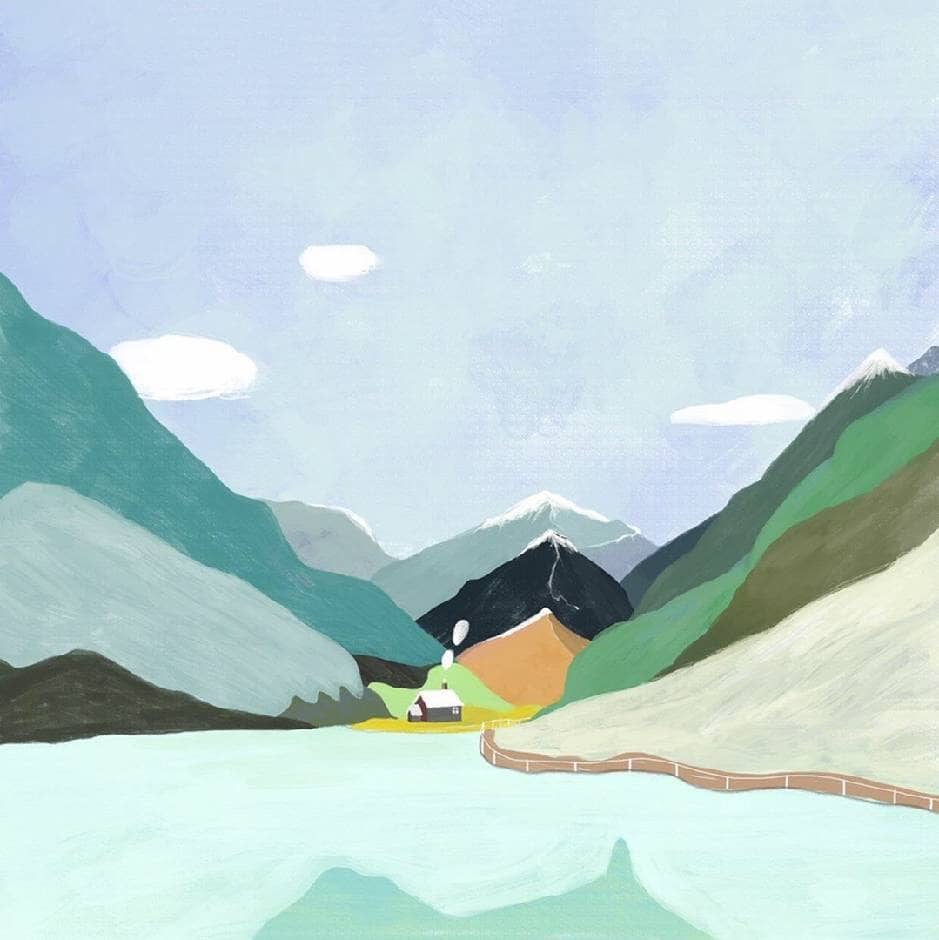

 京公网安备 11010502053266号
京公网安备 11010502053266号